Меню и панель быстрого доступа¶
В зависимости от текущего состояния программы и выбранного режима работы доступны разные пункты меню и кнопки быстрого доступа.


Давайте рассмотрим их подробнее.
Меню¶
File¶
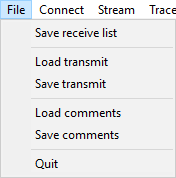
- Save receive list — Данный пункт отвечает сохранения списка принятых сообщений с датаграммами актуальными на момент сохранения.
- Load/Save transmit — Чтение и сохранение списка задач из панели передачи данных.
- Load/Save comments — Чтение и сохранение комментариев к сообщениям. Также данное действие можно выполнить из панели быстрого доступа, нажав мышкой на кнопки
 и
и  соответственно.
соответственно. - Quit — Выход из программы.
Connect/Disconnect¶
Данный пункт меню не содержит в себе дочерних элементов. Он меняется в зависимости от того, установлена связь с исследуемой шиной данных или нет. Если нам надо подключиться к шине данных, то в меню мы видим пункт "Connect". Если связь установлена, то — "Disconnect". Аналогичное поведение и у кнопки установления  и разрыва
и разрыва  связи в панели быстрого доступа.
связи в панели быстрого доступа.
Stream/Monitor¶
Данный пункт меню позволяет нам переключать панель приёма данных из режима просмотра датаграмм в режим просмотра потока данных. В результате переключения название меню с "Stream" меняется на "Monitor" и обратно. Аналогичного эффекта можно добиться нажимая на кнопку  в панели быстрого доступа или на клавишу F2.
в панели быстрого доступа или на клавишу F2.
Tracer¶
По нажатии на данный пункт меню открывается окно отладчика. Аналогичного поведения можно добиться, если нажать на кнопку  в панели быстрого доступа или на клавишу F12. Если мы находимся в режиме просмотра потока данных с шины и у нас там есть несохранённые данные, то по комбинации клавиш Ctrl+F12 мы можем его перенести в отладчик без необходимости сохранять на диск.
в панели быстрого доступа или на клавишу F12. Если мы находимся в режиме просмотра потока данных с шины и у нас там есть несохранённые данные, то по комбинации клавиш Ctrl+F12 мы можем его перенести в отладчик без необходимости сохранять на диск.
Bomber/Transmit¶
Данный пункт меню отвечает за режим работы панели передачи данных. Он переключает его из режима задач на передачу в режим "бомбирования" исследуемой шины сообщениями из заданного диапазона идентификаторов сообщений. Следует отметить, что переключение режимов не останавливает уже начатую работу.
Settings¶

Из данного пункта вы можете получить доступ к настройкам устройства, с которым будете работать, или настройкам программы.
?¶

Меню помощи, из которого вы можете проверить наличие обновления программы с помощью пункта "Check for Updates...", или же получить информацию о версии программы и настройках вашей операционной системы с помощью пункта "About".
Если у Вас возникли какие-то проблемы и Вы хотите сообщить о них разработчикам, то просим в письме указывать версию используемой Вами программы, версии операционной системы и разрешение экрана. Всю эту информацию Вы сможете найти в окне "About" и его полях "Version", "System" и "Resolution".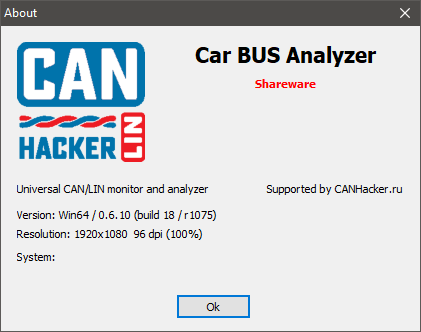
Панель быстрого доступа¶
| Кнопка | Описание |
|---|---|
 |
Установить связи с исследуемой шиной данных. После успешного установления связи эмблема на кнопке поменяется на  , а в нижней части программы, в панели состояния, появятся характеристики установленного соединения. , а в нижней части программы, в панели состояния, появятся характеристики установленного соединения. |
 |
Вызов окна настройки работы устройства и режимов работы с исследуемой шиной данных. |
 |
Кнопка позволяет, в зависимости от настроек, показать или спрятать панель с фильтрами, либо открыть фильтр в отдельно окне или закрыть его. Если фильтр отображается, то кнопка меняет свой вид на  . Так же фильтр можно вызвать по комбинации клавиш Ctrl+F. . Так же фильтр можно вызвать по комбинации клавиш Ctrl+F. |
 |
Открыть окно отладчика. Если отладчик открыт, то кнопка меняет свой вид на  . Также окно отладчика открывается по клавише F12 . Также окно отладчика открывается по клавише F12 |
 |
Очистить таблицы с принятыми данными. Такого же результата можно добиться, нажав на комбинацию клавиш Ctrl+N. |
 |
Открыть окно с битовым представлением данных выбранного сообщения. Также данное окно можно открыть, нажав на клавише F3. |
 |
Данная кнопка доступна в зависимости от настроек программы. Позволяет увидеть все датаграммы, которые были зафиксированы в исследуемой шине данных. Также данное окно можно вызвать по комбинации горячих клавиш Ctrl+F3. |
 |
Данная кнопка доступна только при использовании многоканального устройства для исследования шин данных. Она позволяет таблицу с принятыми сообщениями разбить на отдельные таблицы по каждому каналу. Также данную функцию можно включить или выключить по клавише F11. Если данная функция активна, то в панели быстрого доступа кнопка поменяет свой вид на  . . |
 |
Перенос выбранного сообщения с его данными в панель передачи данных. |
 |
Добавить комментарий к сообщению. Также комментарий можно добавить сообщению по нажатию на клавишу F4. |
 |
Загрузить ранее сохранённые комментарии и проставить их принятым сообщениям. |
 |
Сохранить все заданные сообщениям комментарии. |
 |
При нажатии на данную кнопку происходит переключение между режимом просмотра актуальных датаграмм сообщений и просмотром потока данных из шины данных. При этом кнопка меняет свой вид на  . Переключение можно осуществлять и горячей клавишей F2. При этом все последующие кнопки из панели быстрого доступа появляются или прячутся. . Переключение можно осуществлять и горячей клавишей F2. При этом все последующие кнопки из панели быстрого доступа появляются или прячутся. |
 |
Включить процесс записи потока сообщений из исследуемой шины данных. Индикатором записи будут изменившаяся эмблема на кнопке на  и моргающий индикатор "Record" в статусной панели приложения. Нажатие на кнопку и моргающий индикатор "Record" в статусной панели приложения. Нажатие на кнопку  выключает процесс записи. Включить или выключить запись потока можно и клавишей F5. выключает процесс записи. Включить или выключить запись потока можно и клавишей F5. |
 |
С помощью данной кнопки, или клавиш F8 и F9 можно оставлять метки в потоке принимаемых данных. Дальше эти метки используются отладчиком в качестве точек останова. Данная функция активна только когда включена запись потока. |
 |
Просмотр списка всех меток, сохранённых в потоке. |
 |
Загрузить дамп потока данных из исследуемой шины. |
 |
Сохранить дамп потока данных из исследуемой шины. |